
2 modi affidabili per recuperare i promemoria dell'iPhone dal backup di iTunes

Perdere i promemoria del tuo iPhone può essere frustrante, soprattutto quando includono attività importanti, programmi o scadenze di lavoro. Se hai eliminato accidentalmente dei promemoria o li hai persi dopo un aggiornamento iOS o un ripristino delle impostazioni di fabbrica, niente panico. Se hai già eseguito il backup del tuo iPhone con iTunes , ci sono buone probabilità di poterli recuperare. Questa guida spiega come recuperare i promemoria dell'iPhone da iTunes. Iniziamo.
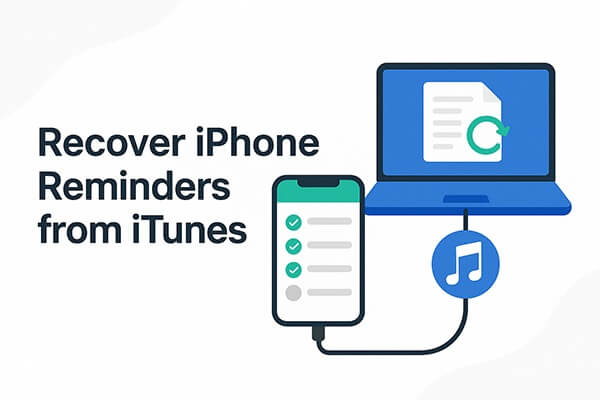
iTunes offre ufficialmente la funzione "Ripristina Backup", che consente di ripristinare il dispositivo allo stato in cui si trovava al momento di un backup precedente. Con questo metodo, è possibile ripristinare tutti i dati di backup, inclusi i promemoria. Tuttavia, è importante notare che questa azione sovrascriverà tutti i dati attualmente presenti sul dispositivo. Se hai aggiunto nuovi contatti, foto o dati di app dopo il backup, questi verranno cancellati, quindi esiste un certo livello di rischio.
Se non ti dispiace, segui i passaggi sottostanti per scoprire come recuperare i promemoria dell'iPhone da iTunes:
Passaggio 1. Apri l'ultima versione di iTunes sul tuo computer.
Passaggio 2. Collega il tuo iPhone al computer tramite un cavo USB.
Passaggio 3. Se richiesto, autorizza il computer sul tuo iPhone.
Passaggio 4. In iTunes, fai clic sull'icona dell'iPhone in alto a sinistra. ( iTunes non riconosce il tuo iPhone ?)
Passaggio 5. Nella scheda "Riepilogo", fare clic su "Ripristina backup".
Passaggio 6. Scegli il backup che contiene i tuoi promemoria.
Passaggio 7. Fare clic su "Ripristina" e attendere il completamento del processo.

Se desideri recuperare i promemoria dell'iPhone da iTunes senza sovrascrivere i dati correnti, iPhone Reminders Recovery è la scelta più sicura e intelligente. Esegue la scansione dei file di backup di iTunes e ti consente di visualizzare in anteprima e ripristinare selettivamente promemoria e altri dati, senza modificare i dati presenti sul tuo iPhone.
Caratteristiche principali di iPhone Reminders Recovery:
Ecco come ripristinare i promemoria da iTunes su iPhone senza perdere dati utilizzando iPhone Reminders Recovery:
01 Scarica e installa iPhone Reminders Recovery sul tuo computer.
02 Avvia il programma e seleziona "Recupera da file di backup di iTunes". Il software rileverà tutti i backup di iTunes salvati sul tuo computer. Scegli il backup che include i tuoi promemoria e fai clic su "Avvia".

03 Dopo la scansione, fai clic su "Promemoria" nel pannello di sinistra per visualizzare l'anteprima dei dati. Seleziona i promemoria che desideri ripristinare e fai clic su "Recupera" per salvarli sul computer.
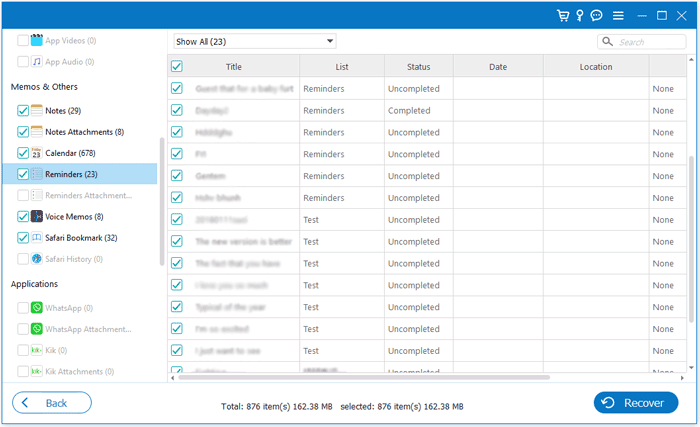
D1. Posso recuperare i promemoria senza alcun backup?
Sì. Se non hai un backup di iTunes, puoi provare a scansionare direttamente il tuo iPhone utilizzando iPhone Reminders Recovery, di cui abbiamo parlato nella Parte 2, e scegliere l'opzione "Recupera da dispositivo iOS ". Tuttavia, il successo dipende dal fatto che i dati eliminati siano stati sovrascritti o meno.
D2. Il ripristino da iTunes cancellerà i miei dati esistenti?
Sì. Il ripristino ufficiale di iTunes sovrascriverà completamente i dati attuali del tuo iPhone con il contenuto del backup. Ecco perché è consigliato solo se sei sicuro che il backup contenga i promemoria di cui hai bisogno.
D3. Posso estrarre solo i promemoria senza ripristinare l'intero backup?
Sì. Con iPhone Reminders Recovery puoi estrarre solo i promemoria dal backup di iTunes senza ripristinare l'intero iPhone, il che aiuta a prevenire inutili perdite di dati o conflitti.
Se devi recuperare i promemoria dell'iPhone da iTunes, hai due opzioni principali: il metodo di ripristino ufficiale di iTunes, che potrebbe sovrascrivere i dati correnti, o un'alternativa più sicura come iPhone Reminders Recovery , che ti consente di visualizzare in anteprima e ripristinare selettivamente i promemoria senza alcuna perdita di dati. Per chiunque tenga sia all'integrità dei dati che alla facilità d'uso, offre una soluzione affidabile e intuitiva per recuperare i promemoria in modo rapido e sicuro.
Articoli correlati:
Recupero del backup di iTunes: come recuperare facilmente il backup di iTunes
[Aggiornamento 2025] Il miglior software di recupero dati per iPhone - Recensione





